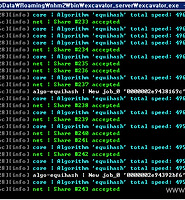| 일 | 월 | 화 | 수 | 목 | 금 | 토 |
|---|---|---|---|---|---|---|
| 1 | ||||||
| 2 | 3 | 4 | 5 | 6 | 7 | 8 |
| 9 | 10 | 11 | 12 | 13 | 14 | 15 |
| 16 | 17 | 18 | 19 | 20 | 21 | 22 |
| 23 | 24 | 25 | 26 | 27 | 28 | 29 |
| 30 | 31 |
- 프리비트코인
- 바이낸스
- 바이트코인
- miningpoolhub
- XMR
- nvidia
- 마이너게이트
- Bytecoin
- ccminer
- monero
- 마스터노드
- 채굴
- bitcoin
- 무료비트코인
- freebitcoin
- 마이닝풀허브
- eth
- 코인마켓캡
- 모네로
- binance
- ICO
- BcN
- minergate
- 가상화폐
- 이더리움
- 비트코인
- 블록체인
- mining
- 나이스해시
- nicehash
블록체인 주변 이야기
나이스 해시로 쉽게 채굴하기 - 채굴기 중심 본문
마이너게이트 보다는 나이스해시가 먼저 나왔습니다. Windows GUI환경을 먼저 구성을 했습니다. 굳이 비교하자면, 나이스 해시는 GUI를 갖추었으나 CLI를 가동시킵니다. 따라서 마이너게이트가 완벽한 GUI이 모델 이라면, 나이스해시는 GUI와 CLI의 중간단계 모델이라고 할 수 있습니다. 단순히 채굴 관점에서 채굴프로그램만 보면 그렇다는 이야기죠. 하지만, 나이스해시는 마이너게이트와 다른 더 중요한 것이 있습니다. 그것이 무엇인지는 나중에 한참 뒤에 설명을 하려고 계획중 입니다. ^^ -> 바로 해시를 빌려서(구입해서) 채굴을 할 수 있다는 것입니다.
나이스해시의 가장큰 장점은 회원가입이 없어도, 비트코인 주소를 기준으로 채굴을 할 수 있어서 편리합니다.
이번에는 순전히 채굴기 중심으로 이야기를 하려고 한다. 혹시 마이너게이트를 모른다면, 마이너게이트로 채굴하기 를 읽어보고 오세요.
1. 나이스해시 마이너 설치
우리는 채굴을 해야 하므로, 상단메뉴의 Getting Started 메뉴로 가면, 하단 좌측에 나이스해시 전용 마이너가 있다.
클릭하면, 페이지 이동이 되고, 아래와 같은 버튼이 보이는데,
왼쪽의 초록색 Download 버튼을 클릭하면, 윈도우즈용 나이스해시 마이너가 다운로드 된다.
참고로 알아 두어야 할 사항은 나이스해시 뿐 아니라, CLI마이너들은 CPU의 과도한 부하를 줄수 있기 때문에, 일부 백신 프로그램은 바이러스 또는 악성 프로그램을 인지 하고, 다운로드가 되지 않거나, 프로그램을 제거 하는 경우가 있다. 이 부분에 대해서는 명확히 인지하고, 마이닝을 하시기 바란다.
오늘 다운로드 받은 나이스해시 마니어는 NiceHashMiner_v1.7.3.11.zip 버전이다.
이제 압축을 해제해 보자.
여러가지 프로그램들이 있는데, NiceHashMiner.exe 를 실행시켜 보자
언어를 선택할 수 있다. (영어, 러시아어 두가지가 제공 된다)
English에서 OK를 클릭하면, 본격적으로 마이너들을 다운로드 한다.
우리가 처음에 다운로드 받은 프로그램은 NiceHash의 UI를 다운로드 한 것이다.
위 그림에서 보듯이, UI화면에서 다운로드 받는것은 마이닝을 할 세부 마이너를 다운로드 하는 과정이다.
지금 리뷰를 하는 PC의 그래픽카드가 성능이 낮기에 불가피 하게, CPU마이닝을 할 수 있는 마이너들을 다운로드 받는 것이다.
(그래픽 카드가 AMD, NVIDIA 중급 이상 이라면, GPU로 마이닝 할 수 있는 프로그램들 까지 다운로드 받을 것이다)
앞서 받은 마이닝 소프트웨어가 NiceHash 에서 직접 제작한 마이닝 프로그램이라면, 위 동의를 받아 채굴하는 소프트웨어는 다른 채굴 프로그램 제작자가 만든 채굴프로그램을 다운로드 받는 것이다. 그래서, 제3자가 만든 마이닝 소프트웨어 이기 때문에, 채굴수수료가 나가기도 하고, 보안등의 문제에 대해 나이스 해시는 책임을 없다는 것을 공지 하는 안내문 이다.
2. 나이스해시 마이너 벤치마크
우측의 Benchmark 버튼을 클릭하면, 마이너가 설치된 PC에서 어떤 알고리즘으로 채굴하는 것이 가장 좋은지 미리 테스트 한다. 이렇게해서 좋은 성능을 내는 알고리즘으로 채굴을 하려는 것이다.
벤치마크를 하는 방법은 3가지 모드가 있다.
Quick(빠른 테스트), Standard(표준 테스트), Precise(정밀 테스트)가 있는데, Standard면 충분 하다.
위 그름에는 현재 리뷰를 쓰는 PC에서 채굴가능한 알고리즘별 채굴 속도와 1일 채굴량을 BTC(비트코인)가격으로 환산한 표가 나온다.
내 PC의 경우는 cryptonight 알고리즘으로 14 H/s의 속도가 나오고, 하루에 2167 사토시를 채굴할 수 있다고 한다.
벤치마크가 종료된 후 벤치마크 창을 닫는다.
벤치마크를 하고나서, 실제 채굴을 시작하기 위해, 설정(Settings)화면을 열어 본다.
설정 메뉴에는 General, Advanced, Devices/Algorithms 3가지가 있는데, 우리는 3번재 메뉴를 본다.
이 메뉴에서는 화면에는 CPU만 표시되어 있지만, 그래픽카드가 채굴을 가능하면, CPU와 GPU가 함께 표시될 것이다.
아무튼, 현 상태에서는 CPU#1을 선택하고, cryptonight 알고리즘을 선택 하였다.
(참고로, cryptonight 알고리즘은 monero(XMR)에서 사용하는 암호화 알고리즘 이다)
이 상태에서, [Save and Close]를 눌러 저장후 설정창에서 나오면, 채굴을 시작 할 수 있다.
3. 나이스해시 마이너 채굴 시작
본격적으로 채굴을 시작하기에 앞서, 한가지 먼저 필요한 것은, 비트코인 주소가 있어야 한다. 비트코인 주소를 발급받는 방법은 무수히 많지만, 이 부분에 대해 설명하기 힘드므로, 폴로닉스라는 거래소 계정 만드는 법은 링크를 걸어 두었다. (폴로닉스 거래소 계정 만들기) 국내거래소에 가입하여 비트코인 주소를 받는 것도 전혀 상관 없다. 자기의 비트코인 주소만 있으면 된다.
비트코인 주소를 입력하고, Start 버튼을 클릭하면, 채굴이 시작 된다.
나이스해시의 채굴은 개별 채굴프로그램을 선택하여 가동시키는 방식으로, 마이너게이트와는 전혀 다른다. 따라서, 기본적인 나이스해시의 기본 GUI화면에서 별도의 콘솔 마이너프로그램을 가동 시킨다.
그런이유로, Command창 (콘솔창)을 닫게 되면, 다시 콘솔창이 뜨면서 채굴을 계속하려고 한다. 채굴을 중단 시키려면, GUI 화면에서 [Stop]버튼을 클릭을 해야 채굴을 중단된다.
위, 예시화면에서는 cpuminer-multi 라는 콘솔마이너로, CPU의 SSE2 기능을 이용하여 cryptonight 알고리즘으로 채굴을 시작하는 화면이다. CPU1개로 18.93 H/s의 성능으로 채굴을 하고 있다.
4. 나이스해시 마이너 채굴량 확인 및 인출
위 그름의 Check my stats online! 을 클릭하면, 자신의 비트코인 주소를 웹사이트로 넘겨서 채굴량을 확인할 수 있다.
웹화면에서, 붉은색 박스에 있는 내용이 가장 중요하다. 첫번째 박스의 Profitability는 하루에 채굴하는 비트코인 채굴량을 평균으로 보여주는 것이고, 우측의 박스는 다음번에 자동으로 인출될 금액이다.
그렇다면, 실제 인출되는 정책은 어떻게 되는지도 알아야, 내가 채굴한 비트코인을 받을 수 있을 것이다.
최근에 정책이 변경되었다. (이유 : 비트코인 거래량의 포화 상태가 되어서 거래수수료가 높아졌기 때문)
그래서, 채굴 계정에 남아있는 금액에 따라 이체 되는 기준이 있다.
0.1 BTC 이상이 되면, 하루에 4번 지급을 한다. (4번중에서 0.1 BTC가 넘으면 바로 지급)
0.01 BTC 이상이면, 일주일에 한번 매주 화요일 19시에 (한국시간 기준 아님) 지급을 한다.
0.001 BTC 이상이면, 4주에 한번 화요일에 지급을 한다.
* 지급요일이 계속 바뀝니다. 가장 정확하게 보려면, check my stats online 페이지서 확인 하셔야 합니다.
자 이제 부터 나이스해쉬로 즐거운 채굴 해봅시다 !!
나이스해쉬로 CPU, GPU 동시 채굴 하기 읽어 보세요. 성능이 좋은 그래픽카드를 갖고 계신분들에게 도움이 될 사례 입니다.
나이스해시로 채굴성능을 빌려서(구입해서) 채굴 하기도 읽어 보세요.
공감♡은 블로거를 춤추게 합니다 !!
'채굴풀 mining pool > 나이스해시 Nicehash' 카테고리의 다른 글
| nicehash 사이트 정상화 - 채굴기 지갑주소 변경, 첫 로그인 과정 (4) | 2017.12.23 |
|---|---|
| 나이스해시를 Pool로 활용하여 비트코인 채굴하기 - Equihash편 (20) | 2017.11.10 |
| Nicehash Miner v2.0.1.3 for NVIDIA - 환전이 불필한 채굴 (6) | 2017.10.24 |
| 나이스해시 마이너 2.0 알파버전 - Nicehash Miner v2.0 Alpha (31) | 2017.07.25 |
| 나이스해쉬 Nicehash GPU, GPU 동시 채굴 하기 (14) | 2017.06.17 |